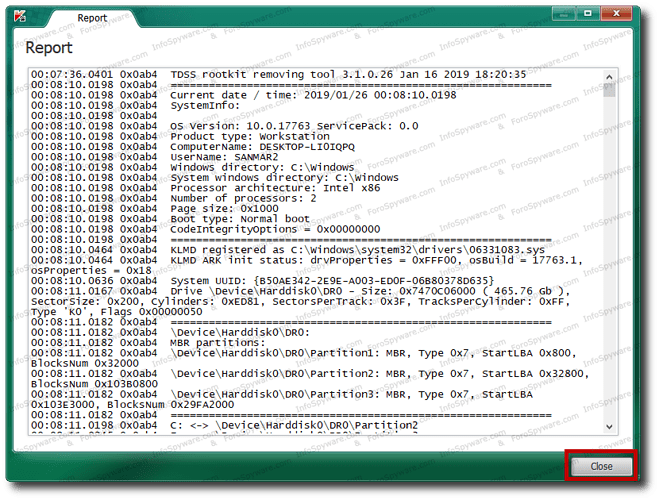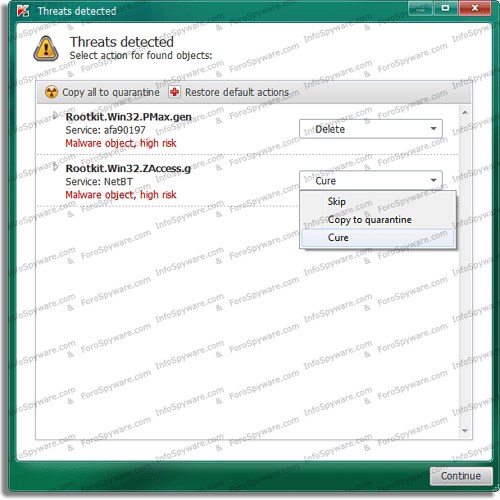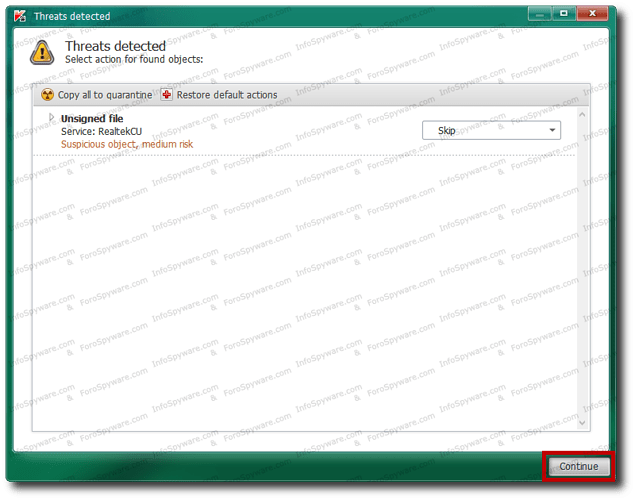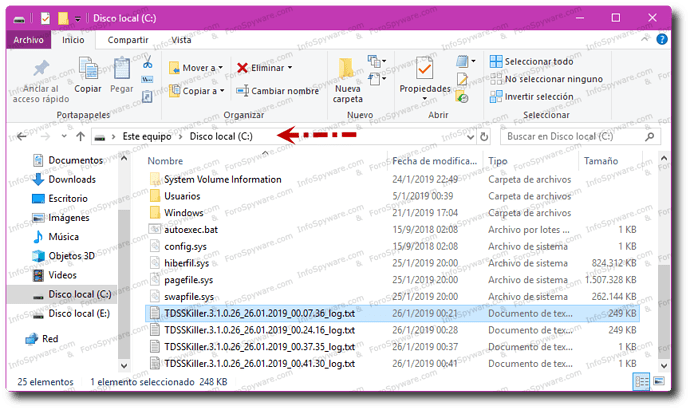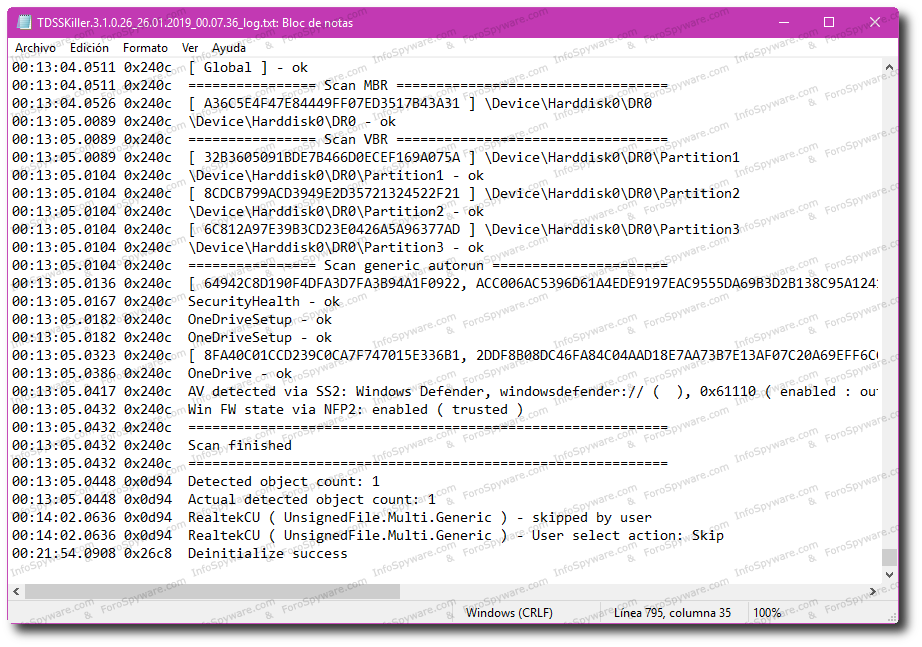Si el equipo No está infectado:
Verá "No threats found"
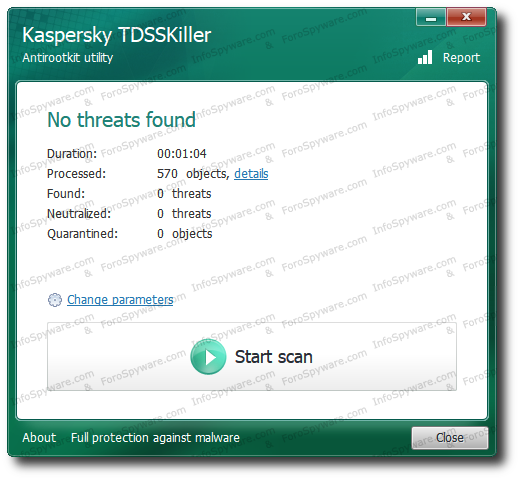
En la parte superior derecha de la ventana presione en "Report"

Se abrirá el reporte, cópielo y páguelo en el tema donde le están brindando ayuda o abra un nuevo tema en nuestro Foro.
Si el equipo está infectado:
Le mostrará una ventana donde se ve claramente que fue encontrada alguna infección. “Threats detected. Select action for found objects”:
TDSSKiller puede mostrar:
Malware object (Objetos Maliciosos): La acción predeterminada es “Cure” (Desinfectar) o “Delete” (Eliminar). El programa selecciona de forma automática la acción a tomar.
Suspicious object (Objetos Sospechosos): la opción por defecto es Skip (saltar), no cambie esta opción si no se le ha indicado, el objeto sospechoso quedará reflejado en el reporte el cual debe pegar en el tema que se lo solicitaron para que le indiquen las acciones a tomar. Si ejecutó la herramienta por su cuenta puede abrir un tema con el reporte en nuestro Foro para que sea analizado.
Las otras opciones son:
- Restore: Restaura un MBR estándar. Si ha instalado un gestor de arranque como (Acronis, Grub, Lilo), deberá reinstalarlo de nuevo.
- Quarantine: Copia los archivos detectados a cuarentena. Estos archivos no son eliminados.
- Delete: Elimina el archivo por completo. No use esta opción si no se le ha indicado.
Presione “Continue” para que se aplique la acción.
Para desinfectar correctamente el Sistema se le puede solicitar que reinicie el equipo, presione el botón "Reboot Computer"
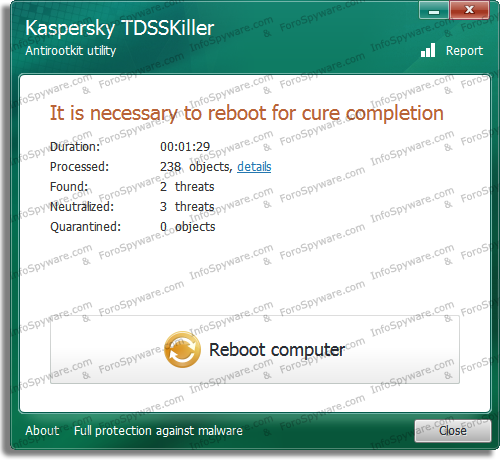
Reporte:
Luego de reiniciar, el reporte queda guardado en la raíz del disco duro (Por lo general es el disco C:) como TDSSKiller.x.xx.x_xx.xx.xxxx_xx.xx.xx_log.txt donde "x.xx.x_xx.xx.xxxx_xx.xx.xx" son versión, fecha y hora.
Copie y pegue el contenido del mismo en el tema donde se lo solicitaron.